Wi-Fi가 있는 디지털 TV용 셋톱 박스에 대한 모든 것

텔레비전은 오랫동안 일반 대중에게 가장 인기 있는 오락 중 하나였습니다. 많은 사람들이 외부 세계와의 상호 작용 및 정보의 주요 원천으로 남아 있기 때문에 우리 삶에서 그 역할을 과대 평가할 수 없습니다. 과학 기술의 발전과 함께 텔레비전도 발전하고 있습니다. 예를 들어, 오늘날에는 디지털 형식으로 이동하여 새롭고 훨씬 더 큰 기회를 제공합니다.
디지털 TV를 시청하려면 Wi-Fi가 있거나 없는 셋톱박스인 TV에 특수 장치를 연결해야 합니다.


작동 원리
이러한 장치의 작동 원리에 대해 이야기하면 Wi-Fi는 케이블을 사용하지 않고 전파 형식으로 데이터를 수신 및 전송하는 프로토콜입니다. 라우터는 컴퓨터에서 디지털 신호를 수신하여 전파로 변환합니다. Wi-Fi 어댑터는 전파와 이에 따른 디지털 형태의 변환을 수신합니다. 이러한 멀티미디어 셋톱박스를 TV에 연결한 후 사용자는 필요한 데이터를 입력한 후 브리지 연결을 설정하고 인터넷에 접속해야 한다.
Wi-Fi 수신기가있는 이러한 장치는 아파트 및 관련 작업에 케이블을 놓을 필요가 없기 때문에 TV 시청을 위해 인터넷 사용을 크게 단순화합니다.


또한 Wi-Fi 모듈이 있는 셋톱박스는 다양한 포트를 통한 연결에 따라 분할될 수 있다는 점을 추가해야 합니다.
- HDMI. 주요 장점은 고해상도 이미지 출력과 높은 데이터 전송 속도입니다.
- USB. 주요 이점은 보급입니다. 오늘날 이 커넥터가 없는 장치를 찾기가 어렵습니다.
- PCMCIA. 지정된 표준은 일반적으로 랩톱에 사용되지만 일부 TV 수신기 모델에서도 찾을 수 있습니다.
일반적으로 Wi-Fi를 지원하는 어댑터는 USB 포트를 통해 TV 장치에 연결됩니다. 플래시 드라이브처럼 보입니다. HDMI 모델도 매우 유명합니다.
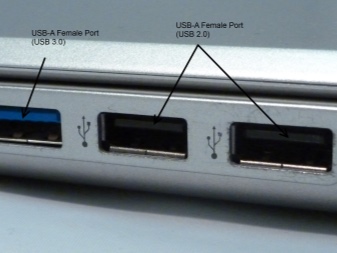

인기 모델
Wi-Fi가 탑재된 디지털 셋톱박스는 엄청나게 많지만 가격과 품질 면에서 가장 우수한 모델이 시중에 많이 있습니다. 이러한 장치에 대한 간략한 개요를 제공하여 장치를 비교하고 수요가 많은 이유를 이해할 수 있도록 합니다.
제가 몇 마디 말하고 싶은 첫 번째 모델은 OEM TX3 mini입니다. 이 소형 Wi-Fi 셋톱 박스는 HDMI 인터페이스를 사용하여 TV에 연결합니다. 인터넷에 지속적이고 안정적인 연결을 제공하므로 게임 및 응용 프로그램을 실행할 뿐만 아니라 온라인 비디오 콘텐츠를 다양한 형식으로 표시하는 데 사용할 수 있습니다.
이 모델에는 유선 인터넷에 연결할 수 있는 이더넷 커넥터도 장착되어 있습니다.

OEM TX3 mini에는 4코어 프로세서, 2GB RAM 및 Mali-450 그래픽 가속기가 장착되어 있습니다.이 3가지 구성 요소를 사용하면 고화질로도 동영상 콘텐츠를 볼 수 있습니다. 하지만 16GB 드라이브를 사용하면 많은 멀티미디어 파일을 다운로드하고 많은 게임과 응용 프로그램을 설치할 수 있습니다.
OEM TX3 mini는 Android 7.1 운영 체제에서 실행됩니다. 비교적 새로운 버전의 운영 체제를 사용하면 IPTV 재생 목록을 다운로드하고, 디지털 온라인 TV 시청을 위한 유틸리티를 설치하고, 온라인으로 방송 채널을 시청하고, 내부 드라이브에 다양한 TV 프로그램을 녹화할 수 있습니다.


꽤 유명하다 멀티미디어 콘솔 Mi Box 4C 모델 중국 회사 샤오미에서. Android 운영 체제 버전 6.0에서 실행되며 Wi-Fi 모듈과 HDMI 커넥터, 4코어 프로세서 및 1GB RAM이 있습니다. 이 장치의 주요 기능 중 하나는 4K 형식의 멀티미디어 파일 재생을 지원하는 것입니다.
HDMI 커넥터를 통해 TV에 연결하여 사진 및 비디오 파일을 보고, 인터넷을 검색하고, 다양한 사이트를 방문하고, 온라인 채널을 시청할 수 있습니다.
Xiaomi Mi Box 4C는 IPTV를 지원하며 USB 포트가 있으면 플래시 드라이브와 하드 드라이브를 연결하여 다양한 멀티미디어 파일을 볼 수 있습니다.


엔비디아 쉴드 TV - 동명의 제조사의 디지털 셋톱박스 모델. 이 기능은 훌륭하지만 TV 시청보다 스트리밍을 목표로한다는 점에서 위의 장치와 다릅니다.
Nvidia Shield TV의 특징은 USB 3.0 및 HDMI 포트, 고품질 연결과 스테레오 사운드를 제공하는 강력한 Wi-Fi 수신기입니다.


이 모델은 최고의 성능을 제공하므로 최대 60FPS로 4K 형식의 게임과 동영상을 시청할 수 있습니다.이를 통해 그녀는 컴퓨터에서 스트리밍할 수 있습니다.
클래식 리모콘과 게임패드가 공생한 색다른 리모콘으로 완성된다.
그러나 YouTube 및 3D에서 HDR에 대한 지원이 부족합니다. Nvidia Shield TV는 매우 비싸기 때문에 모든 사람이 감당할 수 있는 것은 아닙니다.

이 리뷰의 또 다른 모델은 디지털 TV 수신기 LUMAX DV2107HD. 품질과 가치의 이상적인 비율을 갖춘 안정적인 셋톱박스입니다. 고화질 DVB-T2/C 표준으로 방송 및 케이블 프로그램을 시청할 수 있습니다.
이 장치의 기반은 GX3235S* 프로세서입니다. LUMAX DV2107HD는 작동이 매우 쉽습니다. USB 2.0 포트도 있습니다. 그것의 존재를 통해 외부 미디어가 연결된 TV 프로그램을 녹화할 수 있습니다. Dolby Digital 기술을 지원하므로 "Dolby Surround"라는 스테레오 효과로 멀티미디어 파일을 감상할 수 있습니다.


LUMAX DV2107HD에는 여러 가지 방법으로 적절한 네트워크에 연결할 수 있는 Wi-Fi 수신기가 있습니다. m3u IP 재생 목록과 스마트폰에서 장치로 직접 콘텐츠를 전송할 수 있는 MeeCast 기술을 사용하여 Gmail, 날씨 응용 프로그램, YouTube, LUMAX Cinema, Megogo 등을 포함한 응용 프로그램 설치를 지원합니다.
소프트웨어를 지원할 뿐만 아니라 펌웨어를 업데이트할 수도 있습니다. LUMAX DV2107HD는 최신 버전이지만 새로운 소프트웨어 버전이 출시됨에 따라 새로운 기능도 활용할 수 있습니다.
제조사에서 LUMAX DV2107HD를 2년 동안 보증하는 것이 중요합니다.

디지털 셋톱박스 Iconbit XDS94K - 무선 인터넷을 사용하여 디지털 TV를 저렴하게 시청할 수 있는 방법을 찾는 사람들을 위한 또 다른 흥미로운 장치. 그것은 고해상도로 비디오 파일을 볼 수있는 기능을 제공하는 고성능 프로세서를 가지고 있습니다.
Iconbit XDS94K에는 플래시 드라이브와 외장 하드 드라이브를 연결하기 위한 HDMI 2.0 포트와 USB 2.0 포트가 있습니다. 여기에는 방송 채널뿐만 아니라 다양한 드라이브의 사진 및 비디오 파일을 볼 수 있는 기능이 있어 많은 영화 및 TV 프로그램 감정가에게 편리합니다.


선택하는 방법?
어떤 모델이 더 좋고 선택하는 방법을 이해하려면 몇 가지 특성에 특별한주의를 기울여야합니다.
- TV 장치와 호환됩니다. 디지털 셋톱 박스의 전체 작동을 위해서는 특정 TV 모델에 적합한 브랜드 수신기만 구입해야 합니다. 이 유형의 튜너는 데이터 수신 및 전송의 최대 속도를 갖기 때문에 무선 인터넷 수신을 위한 탁월한 솔루션이 될 것입니다. 범용 셋톱 박스를 구입하기로 결정한 경우 TV를 깜박인 후 감지를 중지할 수 있습니다.
- 데이터 전송 표준. 구매하기 전에 선택한 장치의 표시등과 라우터에 설치된 표시등을 비교하십시오. 데이터 전송률에 직접적인 영향을 미치는 규격입니다. 가능한 최대값과 실제값을 보여줍니다. 실제로는 실제 값이 표준 값보다 다소 낮은 것이 당연합니다. 사실 집에는 장애물과 장애물이 있으며 그러한 조건은 이상적이라고 할 수 없습니다.장애물의 한 가지 예는 네트워크의 다른 장치나 라우터가 있는 집의 벽입니다.
- 빈도. 셋톱박스 선택 시 공유기와 동일한 주파수의 모델을 구매해야 합니다.
- 힘. 데이터를 최대한 빠르고 안정적으로 전송하려면 적절한 전원의 장치를 구입해야 합니다. 예를 들어 방의 면적이 크면 가장 먼 곳에서 신호 강도가 떨어지므로 데이터 전송 속도가 떨어집니다.
- 동작 반경. 효율성을 높이려면 작동 반경이 큰 모델을 선택해야 합니다. 라우터, TV 및 튜너 간의 거리를 고려해야 합니다. 이 경우 다양한 가구의 존재와 신호 경로에 있는 장애물을 고려해야 합니다.
- 암호화 알고리즘. 이 점은 안전하고 안전한 데이터 전송에 관심이 있는 경우에도 매우 중요합니다. 많은 알고리즘이 이제 구식으로 간주되어 공격자가 쉽게 해킹할 수 있습니다.
- 실행 형식. 장치는 플래시 드라이브 또는 셋톱 박스 형식으로 만들 수 있습니다. 첫 번째 유형의 장치는 공간을 덜 차지하지만 기능은 다소 적습니다.
- 전원 공급 방식. 문제의 장치는 기존 전원 공급 장치뿐만 아니라 USB를 통해 주전원에 연결하여 작동할 수 있으며 이는 상당한 이점이 될 수 있습니다.



연결하는 방법?
연결에 대해 이야기하면 연결을 두 가지 방법 중 하나로 수행 할 수 있다고 시작해야합니다.
- HDMI;
- AV
첫 번째 표준은 멀티미디어 데이터 전송을 위해 특별히 만들어졌습니다. 고품질의 사운드와 영상을 제공한다는 점에서 최고의 솔루션으로 평가받고 있습니다.
두 번째 표준은 "튤립"과 같은 단어로 많은 사람들에게 알려져 있습니다.


먼저 지정된 표준 중 하나에 따라 셋톱 박스를 연결해야 합니다. 일부 셋톱 박스 모델에는 두 가지 유형의 포트가 있습니다. In 및 Aut 레이블이 지정됩니다. 이 경우 Aut으로 표시된 포트에 연결해야 합니다. 하나인 경우 케이블도 삽입해야 합니다.
언제 튤립을 사용하여 연결하면 복잡한 것도 없습니다. 3개의 튤립을 TV의 해당 소켓에 연결해야 합니다. 흰색과 빨간색 플러그는 오디오를 담당하고 노란색은 비디오를 담당합니다. 라우터에 대한 인터넷 연결이 유선인 경우 네트워크 와이어의 한쪽 끝을 셋톱 박스에 삽입하고 다른 쪽 끝을 라우터에 있는 노란색 커넥터 중 하나에 삽입해야 합니다. 이러한 유형의 연결을 사용하면 인터넷과 라우터의 로컬 네트워크에 즉시 액세스할 수 있습니다. 그러나 무선 연결의 경우 구성해야 합니다.

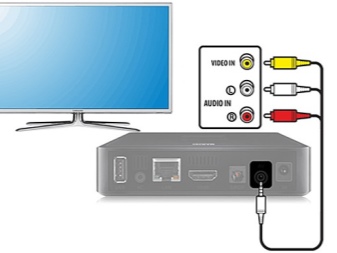
설정하는 방법?
Wi-Fi가 있는 디지털 TV용 셋톱 박스 설정 지침에 대해 이야기하면 다음과 같이 구성됩니다.
- 메뉴를 입력한 다음 톱니바퀴 아이콘을 클릭하여 설정으로 이동해야 합니다.
- 이제 네트워크를 선택하거나 Wi-Fi 기호를 클릭해야 합니다.
- 유선 및 무선의 2가지 연결 방법이 화면에 표시됩니다. 무선을 선택하십시오;
- 이제 사용 가능한 모든 연결 목록이 표시되고 홈 네트워크를 선택하고 클릭하면 암호를 입력하고 "연결" 버튼을 눌러야 합니다.


그 후에는 장치에서 인터넷에 액세스할 수 있어야 합니다. 보시다시피 Wi-Fi 셋톱 박스를 설정하는 데 복잡한 것은 없습니다.
Nvidia Shield TV 모델에 대한 개요는 아래를 참조하십시오.













댓글이 성공적으로 전송되었습니다.